Clàr-innse
- Bidh mòran de luchd-cleachdaidh ag aithris gu bheil cùisean reòta aca Windows 10 coimpiutairean.
- Ma chì thu do choimpiutair a’ reothadh air thuaiream, dh’ fhaodadh gur e diosc cruaidh a dh’ fhàilnich, àite gu leòr air an diosc is eile a dh’ adhbharaicheas e.
- Ma tha duilgheadasan agad le Windows a’ reothadh air thuaiream, tha sinn a’ moladh Luchdaich sìos Inneal Càraidh Fortect PC
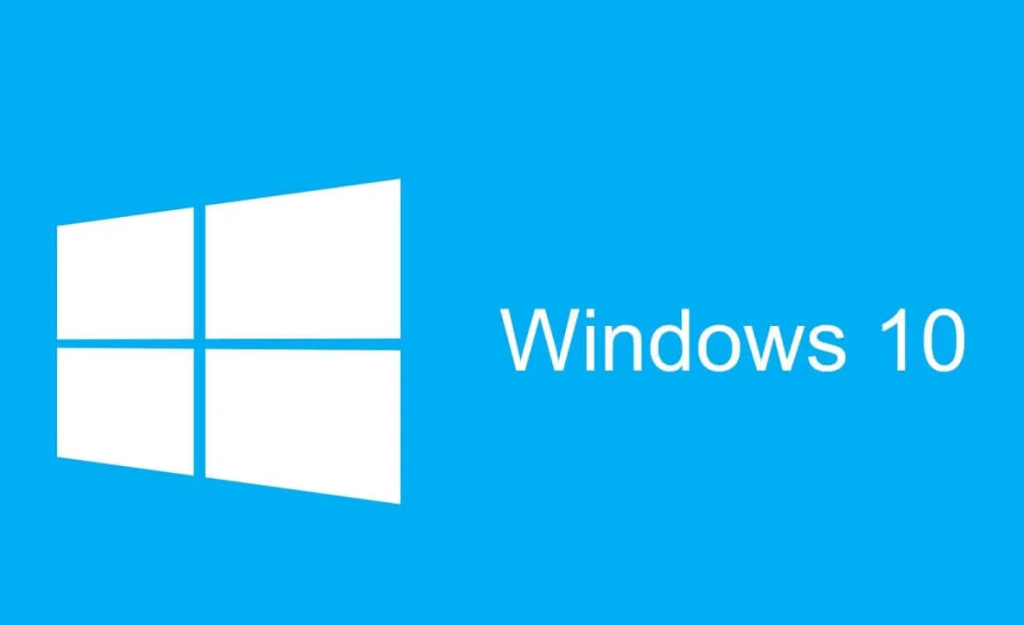
Ma tha Windows 10 a’ reothadh air thuaiream, bidh seo a’ tachairt gu h-obann uair sam bith. Anns an t-suidheachadh seo, bidh mòran de luchd-cleachdaidh a ’faighinn eòlas air an t-siostam gu lèir a’ glasadh suas no cuid de eileamaidean, leithid an Taskbar, nach freagair, agus chan urrainn dhut ach do choimpiutair ath-thòiseachadh. Faodaidh tu diofar dhòighean fheuchainn air a’ chùis seo fhuasgladh agus faighinn a-mach dè an dòigh as fheàrr dhut a chàradh Windows 10 cùis reòta coimpiutair.
Faic cuideachd: A’ faighinn eòlas air Sgrion Dubh air an Windows 10: Leabhar-iùil coileanta gus an duilgheadas a rèiteachadh
Adhbharan Coitcheann Carson Windows 10 PC a’ reothadh air thuaiream
Anns an earrainn seo, bruidhnidh sinn air cuid de na h-adhbharan as cumanta airson a Windows 10 Dh’ fhaodadh PC reothadh air thuaiream. Faodaidh tu tuigsinn nan adhbharan sin do chuideachadh le bhith a’ fuasgladh cheistean agus a’ fuasgladh na cùise ann an dòigh nas èifeachdaiche.
- 7>Dràibhearan inneal seann-fhasanta no neo-fhreagarrach: ’S e draibhearan inneal seann-fhasanta no neo-fhreagarrach aon de na h-adhbharan as cumanta airson reothadh air thuaiream . Bidh na draibhearan sin a’ cuideachadh na co-phàirtean bathar-cruaidh agad gus conaltradh a dhèanamh leis an t-siostam obrachaidh agad, agus mura h-eil iad ùraichte no co-chòrdail, faodaidh e cùisean coileanaidh adhbhrachadh, a’ toirt a-steachroghainn. Briog air a' phutan ' Ath-thòisich an-dràsta '.

Ceum #3
Aig a' chlàr a tha gad bhrosnachadh gu ' Tagh an Option .' Tagh ' Trioblaidean ,' ' Roghainnean adhartach ,' agus an uair sin tagh ' Roghainnean Firmware UEFI ' gus faighinn a-steach don BIOS.

Ceum #4
Nuair a chuireas tu a-steach suidheachadh BIOS, cliog air an taba ' Adhartach ' agus tagh ' Configuration CPU .'
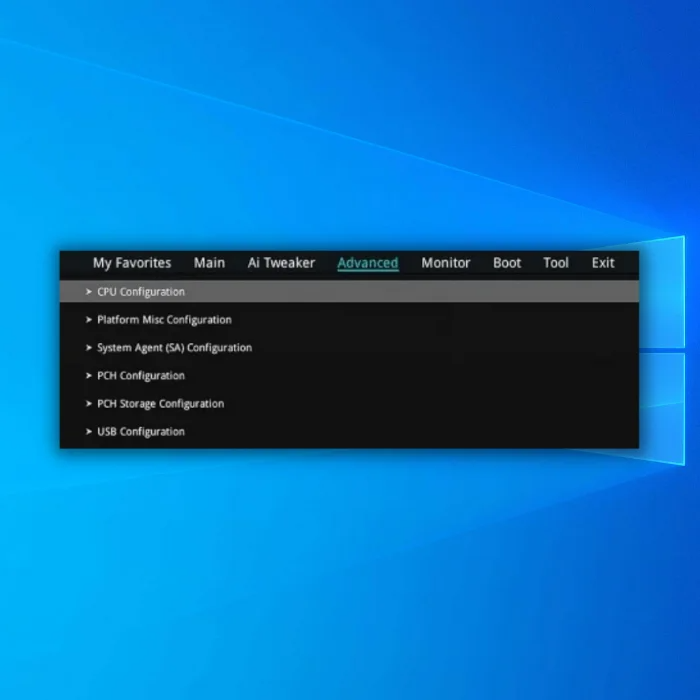
Ceum #5
Dèan cinnteach gu bheil an ' gnìomh C1E' agus an 'Intel(R) C- Tha roghainnean STATE tech ' à comas . Mura h-eil iad, cleachd na h-iuchraichean saighead suas is sìos air a’ mheur-chlàr gus an suidheachadh a tha thu airson atharrachadh a thaghadh. Nuair a gheibh thu an roghainn cheart, brùth air an iuchair [ Cuir a-steach ] agus atharraich na roghainnean gu Ciorramach le bhith a’ cleachdadh na h-iuchraichean saighead suas is sìos.
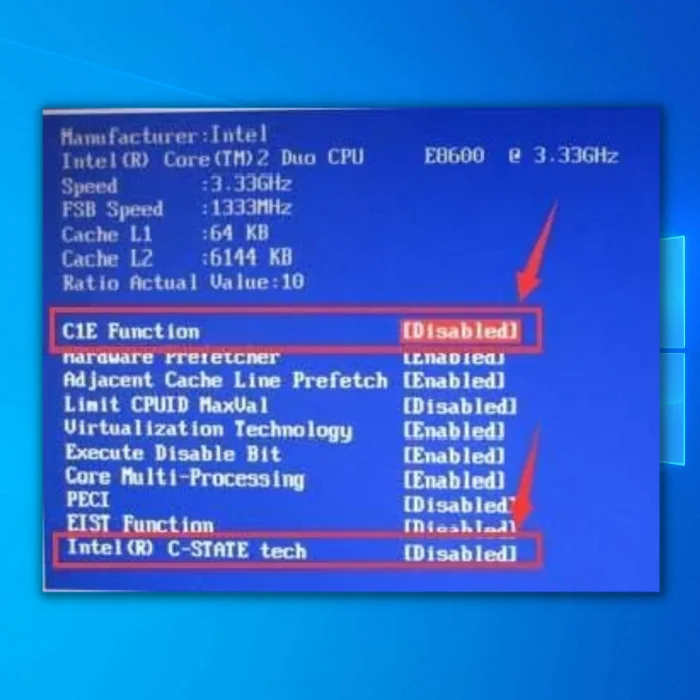
Ceum #6<8
Às deidh dhut na roghainnean a tha air na bios atharrachadh, sàbhail is fàg an sgrìn BIOS le bhith a’ leantainn an stiùiridh air scrion a’ choimpiutair agad gus atharraichean a shàbhaladh. Às dèidh seo, ath-thòisich am PC agad gu h-àbhaisteach gus faicinn a bheil an coimpiutair agad a' cumail a' reothadh fhathast.
Modh 8:
'S e inneal stiùireadh cumhachd a th' ann an Link State Power Management mar phàirt den PCI Express. Leigidh e leis an neach-cleachdaidh gluasad eadar leigeil le Link State Power Management bho bhith a’ comasachadh ASPM no Poileasaidh Riaghlaidh Cumhachd Stàite Gnìomhach bho bhith a’ cleachdadh cumhachd stàite ceangail luath PCI comasach. Faodaidh tu am plana cumhachd airson LSPM atharrachadh gu furasta fhad ‘s a leanas tu na ceumannan againngu faiceallach.
Seo mar as urrainn dhut na roghainnean cumhachd adhartach atharrachadh airson Link State Power Management:
Ceum #1
Cum sìos an Iuchrach Windows , brùth R air a’ mheur-chlàr agad, dèan seòrsa a-steach “ control ” anns an loidhne-àithne ruith, agus brùth cuir a-steach air do mheur-chlàr no cliog Ceart gu leòr .

Ceum #2
Briog air Bathar-cruaidh is Fuaim agus an uairsin cliog air Power Options. Gus roghainnean cumhachd adhartach atharrachadh, lean air adhart chun ath cheum.
- Thoir sùil air: Youtube – Mearachd a thachair Iùl càraidh ID ath-chluich
 <5 Ceum #3
<5 Ceum #3 Briog air Àrd-choileanadh agus Atharraich roghainnean a’ phlana san ath uinneag gus cothrom fhaighinn air a’ phlana chumhachd.
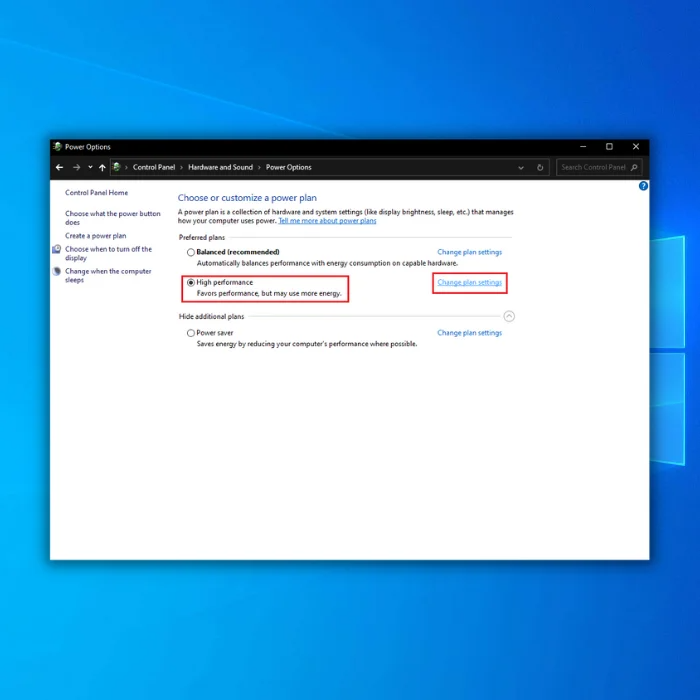
7>Ceum #4
Briog air Atharraich roghainnean cumhachd adhartach; san ath uinneag, cliog air an t-soidhne + ri taobh PCI Express gus an roghainn a leudachadh agus cliog air an t-soidhne + air Link State State Power Riaghladh . Cliog Setting agus dèan cinnteach gun cuir thu e gu “ OFF .” Nuair a bhios seo dèanta, cliog air Cuir a-steach agus cliog OK gus na roghainnean a tha suidhichte aig an àm seo a chur an sàs anns an Link State Power Management .
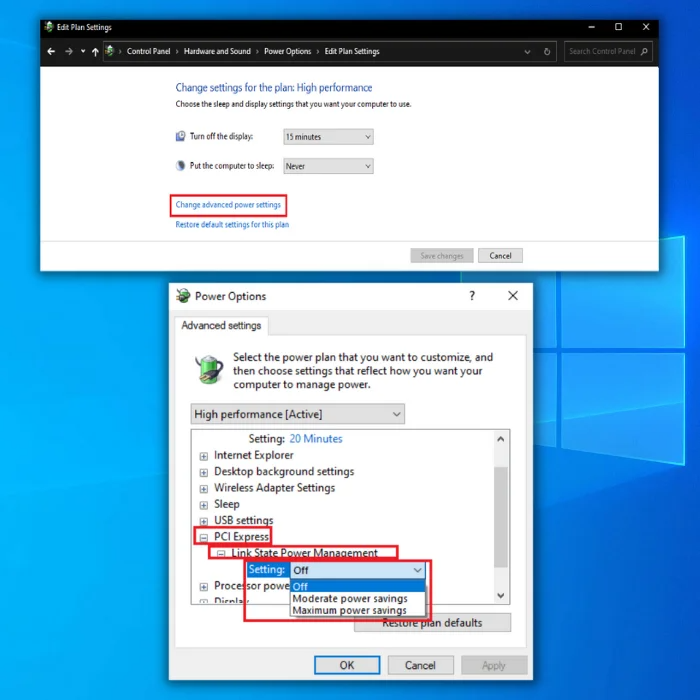
Co-dhùnadh
Bu chòir dha aon de na fuasglaidhean sin do chàradh Windows 10 cùis reòta. Mura h-eil gin dhiubh ag obair dhut, tha deagh chothrom ann gu bheil Microsoft mothachail air an duilgheadas agus ag obair air fuasgladh air a shon. 'S urrainn dhut sùil a thoirt air an fhòram aca airson fiosrachadh mu rèiteachaidhean ùrachadh san àm ri teachd.
Gu tricCeistean a chaidh fhaighneachd
Carson a tha mo Windows 10 coimpiutair a’ cumail reothadh?
Tha grunn adhbharan ann airson Windows 10 tha cùisean reòta ann, a’ toirt a-steach draibhearan inneal neo-fhreagarrach, milleadh bhìoras coimpiutair, faidhlichean a tha a dhìth no coirbte, agus/ no bathar-cruaidh lochtach.
Carson a bhios an coimpiutair agam a’ reothadh nuair a bhios mi a’ cluich gheamannan Windows 10?
Mar as trice, tha seo air sgàth gun ùraich Windows Update draibhearan an inneal cairt grafaiceachd agad neo-fhreagarrach. Tha e nas fheàrr feitheamh airson ùrachadh bho Nvidia no AMD gus na cùisean sin a rèiteachadh. Tadhail air làrach-lìn an neach-dèanamh gus na draibhearan as ùire a luchdachadh sìos.
Carson a bhios Windows 10 a’ reothadh nuair a bhios tu a’ dèanamh lethbhreac de fhaidhlichean?
Tha coltas gu bheil dàta truaillidh agad no droch roinnean air a’ chlàr cruaidh agad a-muigh. Dh’ fhaodadh e a bhith rudeigin eile ma thachras a’ chùis nuair a bhios tu a’ gluasad thairis air WiFi. Thoir sùil airson agus càradh na droch roinnean air do chlàr cruaidh taobh a-muigh. Lean an stiùireadh gu h-ìosal:
Ceum 1. Plug an draibh cruaidh taobh a-muigh dhan choimpiutair agad.
Ceum 2. Brùth Windows Key + S air a' choimpiutair agad is rannsaich airson Command Prompt.
Ceum 3. Briog air Run as an Administrator gus an Command Prompt fhosgladh le sochairean rianachd.
Ceum 4. taobh a-staigh uinneag an t-Sàbaid-stiùiridh, cuir a-steach na h-òrdughan a leanas gu h-ìosal agus brùth Enter às dèidh gach àithne:
Chkdsk /f
Chkdsk / r
Ceum 5. Ath-thòisich an coimpiutair agad às deidh an scan a chrìochnachadh.
Carson a bhios an coimpiutair agam a’ reothadh nuair a nì mi briogadh deas?
Lean seostep:
Ceart 6: A’ ruith Sgrùdadh faidhle an t-siostaim
Carson a tha mi Windows 10 Putan tòiseachaidh a’ reothadh?
Tha stiùireadh againn a tha coisrigte don mhearachd èiginneach anns a’ chlàr tòiseachaidh agad nach eil thu ag obair.
An coimpiutair a’ reothadh nuair a bhios tu a’ cluich gheamannan air Windows 10?
Ma reothas an coimpiutair agad air thuaiream fhad ‘s a bhios tu a’ cluich gheamannan, faodaidh e nochdadh nach urrainn don t-siostam agad riatanasan a’ gheama sin a làimhseachadh. Is dòcha gu bheil an coimpiutair agad a’ ruith a-mach à RAM, no chan urrainn don chairt grafaiceachd an geama a làimhseachadh.
An coimpiutair a’ reothadh nuair a bhios e leisg Windows 10?
Faidhlichean coirbte air do chlàr cruaidh ag adhbhrachadh, a’ mhòr-chuid de an ùine, reothadh air thuaiream air leisg. Ge-tà, faodaidh e comharrachadh cuideachd gu bheil an cruaidh-chruaidh agad a' fàiligeadh agus gu bheil feum air a chur na àite.
Bidh iTunes a' reothadh nuair a tha iPod ceangailte Windows 10?
Am bi iTunes a' reothadh nuair a cheanglas tu an iPod agad. Anns a’ chùis sin, dh’ fhaodadh gur ann air sgàth grunn nithean a tha seo leithid iTunes seann-fhasanta, faidhlichean meadhain iTunes a dhìth, no dh’ fhaodadh an tionndadh den iPod agad a bhith neo-chòrdail ris an tionndadh de iTunes a chaidh a chuir a-steach air a’ choimpiutair agad.
Bidh an coimpiutair a’ reothadh nuair a thèid USB a phlugadh. a-steach Windows 10?
Windows 10 tha reothadh nuair a chuireas tu USB a-steach gu math cumanta. Tha e air adhbhrachadh le aon chuid draibh USB truaillidh no dràibhear USB trioblaideach air a chuir a-steach air an t-siostam agad.
An coimpiutair a’ reothadh nuair a bhios tu a’ coimhead bhideothan Youtube Windows 10?
Mar as trice, an duilgheadas le Windows 10 reothadh nuair a tha coimhead air bhideothan Youtube na thaisbeanadh coirbtedràibhear. Ach, bu chòir beachdachadh cuideachd air nithean eile leithid comas RAM, cleachdadh bhrobhsair, agus bathar-cruaidh lochtach.
Ciamar a nì mi mo shaoradh Windows 10?
Cuir air bhog Manaidsear Gnìomha Windows le putadh air an “Ctrl + Shift + Esc”. Mas urrainn dhut am Manaidsear Gnìomha fhosgladh, tagh am prògram nach eil a’ freagairt agus cliog air End Task. Bu chòir dha seo toirt air a’ choimpiutair obrachadh a-rithist. Às deidh dhut End Task a thaghadh dh’ fhaodadh gun toir e diog no dhà mus dùin am prògram reòta.
Ciamar a shocraicheas mi mo choimpiutair bho reothadh air thuaiream?
Is e a’ chiad cheum ann a bhith a’ càradh reothadh coimpiutair air thuaiream a dhearbhadh dè tha ag adhbhrachadh orra. Tha na ceumannan a thèid a choileanadh gus a’ chùis seo a chàradh an urra ri dè an adhbhar a th’ ann. Ma tha an adhbhar co-cheangailte ri bathar-cruaidh, feumaidh tu cuid de dhiagnosis a ruith gus faighinn a-mach dè am bathar-cruaidh a tha ag adhbhrachadh an duilgheadas. Tha an aon rud a’ dol airson cùisean co-cheangailte ri bathar-bog.
Cho luath ‘s a bhios fios agad dè a tha ga adhbharachadh, faodaidh tu na ceumannan iomchaidh airson fuasgladh cheistean a leantainn gus a’ chùis a tha air a chomharrachadh san artaigil seo a cheartachadh.
Dè a dh’ adhbharaicheas nach freagair thu ann an Windows 10?
Faodaidh cùis bathar-cruaidh air adhbhrachadh le draibhear a tha a dhìth no seann-fhasanta a thoirt seachad Windows 10 neo-obrachail. Mar sin, feumaidh tu na draibhearan a tha air an stàladh air do choimpiutair ùrachadh gu cunbhalach. Faodaidh tu na draibhearan agad ùrachadh le làimh no gu fèin-obrachail.
Dè nì thu nuair a reothaicheas an coimpiutair agad is nach obraich Ctrl Alt Del?
Feumaidh tu dùnadh cruaidh a dhèanamh air a’ choimpiutair agad lea 'cumail sìos a' phutan cumhachd airson grunn diogan ma tha e air a bhith reòta agus tha Ctrl + Alt + Del air stad a bhith ag obair an dèidh beagan ùine. Mur obraich e, 's gu bheil thu ag obair air coimpiutair deasg, 's urrainn dhut feuchainn ris a' chrann-cumhachd a thoirt a-mach às a' bhalla.
Dè nì thu ma reothaicheas Windows?
Mar as trice, ath-thòisich is e coimpiutair reòta am fuasgladh as fheàrr. Bidh cothrom aig an t-siostam agad ath-thòiseachadh is ath-shuidheachadh ma nì thu seo. Is e a bhith a’ cumail a’ phutan cumhachd airson deich diogan an dòigh as èifeachdaiche air coimpiutair reòta ath-thòiseachadh. Le bhith a' dèanamh seo, bidh e comasach dhut do choimpiutair ath-thòiseachadh gun a bhith ann an cunnart call cumhachd iomlan.
Dèan cinnteach gu bheil a h-uile fòn-cluaise agus cordaichean a bharrachd neo-phlugaichte oir dh'fhaodadh iad bacadh a chur air ath-thòiseachadh a' choimpiutair agad. Ach, tha an t-àm ann coimhead ri fuasglaidhean eile a dh’ fhaodadh a bhith ann ma reothaicheas an coimpiutair agad a-rithist fhad ‘s a bhios tu a’ tòiseachadh.
Carson a bhios an coimpiutair agam a’ reothadh gu h-obann?
Mar as trice bidh an coimpiutair agad a’ reothadh air sgàth a duilgheadas bathar-bog no leis gu bheil cus phròiseasan a’ ruith aig an aon àm. Dh’ fhaodadh coimpiutair reothadh ri linn cùisean eile leithid dìth àite diosc cruaidh, bathar-bog, no duilgheadasan co-cheangailte ri “dràibhear”.
Dè a dh’ adhbharaicheas PC reothadh air thuaiream?
Dh’ fhaodadh iomadh adhbhar a bhith ann cluich ma bhios an coimpiutair agad a’ reothadh nuair a bhios tu a’ cleachdadh diofar phrògraman bathar-bog. Seo beagan airson tòiseachadh le:
– CPU ro theth
– Siostam-obrachaidh seann-fhasanta
–Cùisean Dràibhear
Ciamar a nì mi lorg air reothadh a' choimpiutair agam?
Feuch ri gluasad puing na luchaige air an sgrion. Is dòcha gu bheil an coimpiutair agad reòta agus feumar ath-thòiseachadh mura h-eil e freagairteach. Feuch ri putadh air a’ phutan “Caps Lock” air a’ mheur-chlàr.
Ma tha an comharra Caps Lock a’ lasadh suas agus ag obair, tha coltas ann gu bheil an duilgheadas co-cheangailte ri bathar-bog agus faodar a làimhseachadh le bhith a’ cleachdadh manaidsear gnìomh Windows. Mur eil an solas ri taobh iuchair Caps Lock a' soillseachadh, dh'fhaodadh gu bheil an coimpiutair agad air fàs neo-fhreagairt, agus feumaidh tu ath-thòiseachadh.
An tèid coimpiutair a shaoradh fhèin?
Uaireannan Chan eil agad ach feitheamh beagan ùine - dh’ fhaodadh an coimpiutair a dhol an sàs fhad ‘s a tha e a’ coileanadh gnìomh air choreigin agus e fhèin a leigeil ma sgaoil às deidh dàil ghoirid. Brùth Alt+F4 gus prògram làn-sgrìn reòta fhàgail nach leig leat falbh.
Carson a bhios am PC agam a’ reothadh air thuaiream Windows 10?
Tha grunn adhbharan ann airson do PC faodaidh e reothadh air thuaiream. 'S e aon chothrom a tha ann còmhstri eadar prògraman no faidhlichean sònraichte air a' choimpiutair agad.
'S e cothrom eile a th' ann nach eil bathar-cruaidh a' choimpiutair agad co-chòrdail ri Windows 10. Mu dheireadh, tha e comasach cuideachd gu bheil bhìoras no malware air a' choimpiutair agad.
reòthadh. - RAM gu leòr: Faodaidh dìth RAM an coimpiutair agad a reothadh, gu h-àraidh nuair a bhios tu a’ ruith iomadh aplacaid no prògram aig an aon àm. Nuair a ruitheas a' choimpiutair agad a-mach à cuimhne, 's dòcha gum bi e doirbh gnìomhan a stiùireadh, a' leantainn gu reothadh.
- A' ro-theasachadh: Faodaidh cus teas adhbharachadh gum bi co-phàirtean a' choimpiutair agad a' fàs nas slaodaiche no fiù 's a' dùnadh sìos gus casg a chur air milleadh. Faodaidh seo leantainn gu reothadh air thuaiream, gu h-àraidh aig gnìomhan a tha dian air goireasan leithid gèamadh no deasachadh bhidio.
- Faidhlichean an t-siostaim truaillidh: Faodaidh faidhlichean siostam truaillidh raon farsaing de chùisean adhbhrachadh, a’ gabhail a-steach reothadh. Faodaidh seo tachairt air sgàth glitch bathar-bog, ùrachadh air fàiligeadh, no fiù 's galar malware.
- A' fàiligeadh Bathar-cruaidh: 'S e adhbhar cumanta eile airson reothadh air thuaiream bathar-cruaidh a tha a' fàiligeadh, leithid cruaidh-chruaidh lochtach, RAM, no motherboard. Faodaidh na cùisean bathar-cruaidh seo toirt air do choimpiutair reothadh no tuisleadh ris nach robh dùil.
- Còmhstri ann am bathar-bog: Aig amannan, dh’ fhaodadh dà phrògram bathar-bog no barrachd a dhol an aghaidh a chèile, a’ leantainn gu neo-sheasmhachd an t-siostaim agus reothadh. Tha seo gu sònraichte cumanta le prògraman antivirus agus bathar-bog tèarainteachd eile.
- Galar Bhìoras no Malware: Faodaidh bhìorasan agus malware milleadh a dhèanamh air a' choimpiutair agad, a' gabhail a-steach reothadh agus cùisean dèanadais eile. Faodaidh sganadh cunbhalach air an t-siostam agad le prògram antivirus earbsach cuideachadh le bhith a’ casg agus a’ fuasgladh a leithidcùisean.
- Gun rùm air an diosc: Ma tha dìth rùm air an diosga 's urrainn dhut do choimpiutair a reothadh, 's e a' strì ri rùm a lorg airson faidhlichean sealach a stòradh agus gnìomhan eile a choileanadh. Faodaidh glanadh do chlàr-chruaidh gu cunbhalach agus toirt air falbh faidhlichean neo-riatanach cuideachadh gus a' chùis seo a chasg.
Le bhith a' tuigsinn nan adhbharan cumanta sin airson Windows 10 reothadh air thuaiream, 's urrainn dhut an duilgheadas a dhearbhadh nas fheàrr agus na fuasglaidhean iomchaidh a chur an sàs gus fuasgladh fhaighinn air an duilgheadas. cùis.
Dè nì thu Nuair a Reothaicheas an coimpiutair agad air thuaiream
Tha sinn air seachd dòighean a chlàradh gus fuasgladh fhaighinn air na cùisean reòta air do shon Windows 10 coimpiutair. Faodaidh tu a dhol air adhart tron liosta aon ri aon agus stad nuair a shocraicheas tu a’ mhearachd seo.
Modh 1: Rolladh Windows 10 Air ais gu dreach roimhe seo
Ma tha thu air an ùrachadh as ùire de Windows 10 a chuir a-steach o chionn ghoirid, tha e nas fheàrr an siostam agad a thoirt air ais gu tionndadh roimhe.<6
Ceum #1
Briog air a' chlàr-taice Start , dèan seòrsa " Roghainnean " a-steach don bhàr-rannsachaidh, agus brùth Cuir a-steach air a' mheur-chlàr agad.
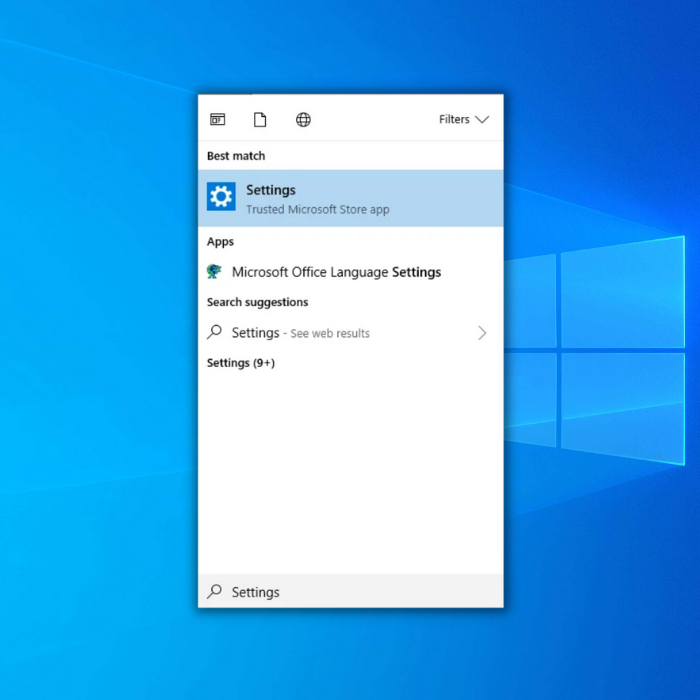
Ceum #2
O uinneag nan Settings, cliog air “ Ùraich & Tèarainteachd ” roghainn.
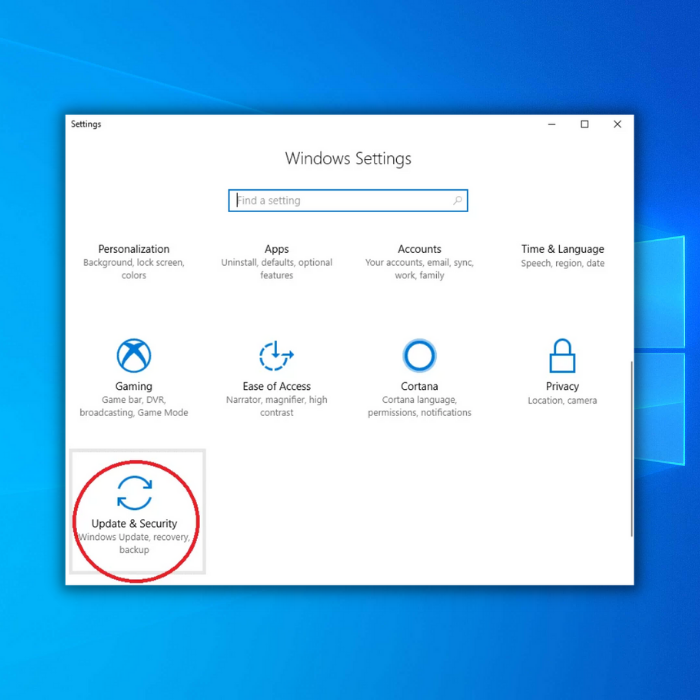
Ceum #3
Air adhart, tagh ‘ Ath-bheothachadh ’ on phana chlì. Fo ‘ Rach air ais chun dreach roimhe de Windows 10 ’, cliog ‘Tòisich air.’ Lean molaidhean sam bith air an sgrion. Thoir an aire ma tha còrr is deich latha air a bhith ann bhon ùrachadh mu dheireadh, thusachan fhaic thu an ceann seo, agus chan urrainn dhut an ceum seo a choileanadh.
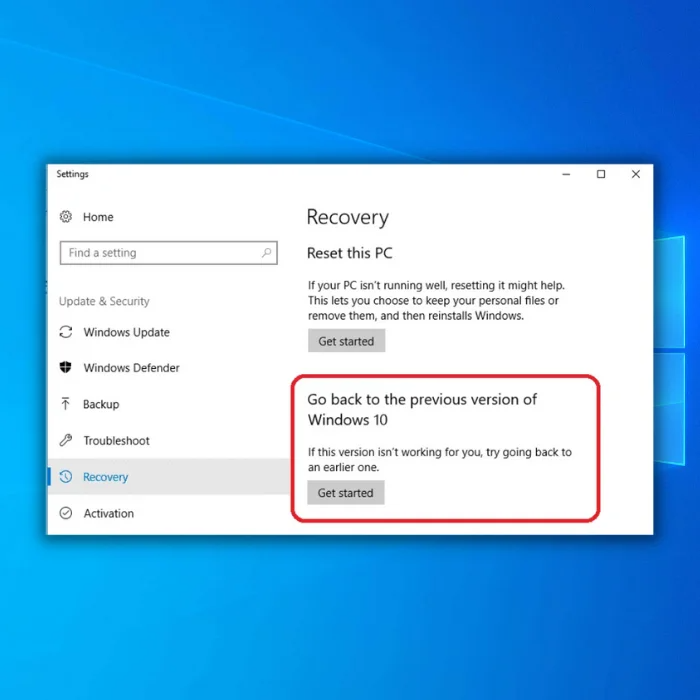
- Thoir a-mach: Ùraich Windows 10 gu Windows 11
Dòigh 2: Ùraich na seann dhràibhearan agad
Mus dèan thu modh 2, bu chòir dhut modh 1 a choileanadh agus gun a bhith ga leum. Ann am modh 2, tha sinn a’ moladh na draibhearan inneal ùrachadh air an t-siostam obrachaidh agad nuair a bhios duilgheadasan agad le reothadh a’ choimpiutair agad. Luchdaichidh Ùrachadh Windows sìos agus stàlaichidh tu ùrachadh sam bith a tha ri fhaighinn, mar sin dèan cinnteach gun ruith thu sin an toiseach mus lean thu na ceumannan gu h-ìosal.
PRO TIP : Ma tha thu an dèidh bathar-bog dràibhear Windows ùr a luchdachadh a-nuas is a stàladh ùrachaidhean, tha sinn a’ moladh Fortect System Repair.
Ceum #1
Brùth na h-iuchraichean “ Windows ” agus “ E ” aig an aon àm. Fosglaidh seo File Explorer .
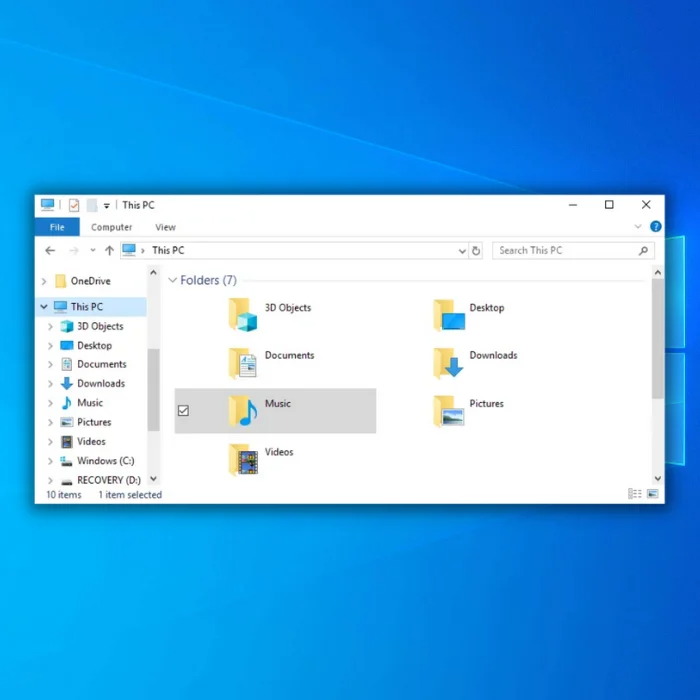
Ceum #2
Dèan briogadh deas air “ Am PC seo ” air an taobh clì uinneag File Explorer. Tagh “ Stiùirich ” bhon chlàr-taice.
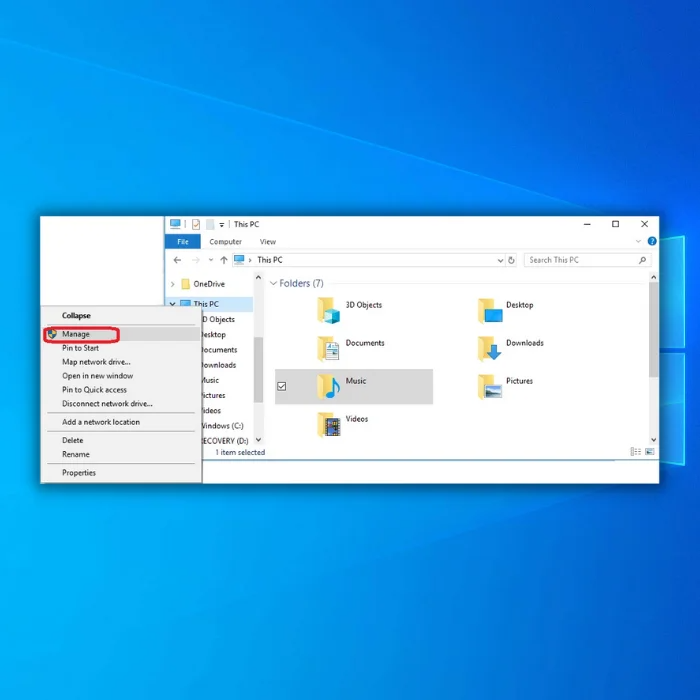
Ceum #3
Air adhart, tagh “ Inneal Manaidsear .”
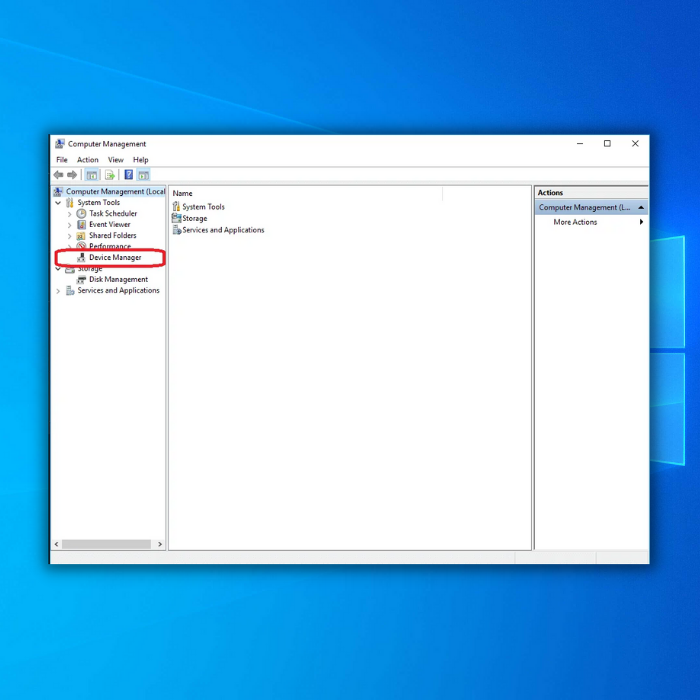
Ceum #4
Bhon chlàr “ Device Manager ”, leudaich gach roinn no roinn a tha thu a’ creidsinn a dh’ fheumas draibhear inneal ùrachaidhean agus cliog deas air gach inneal. (Gus seo a dhèanamh, feumaidh tu an roinn “ Display adapters ” a leudachadh fon chairt grafaiceachd.) Tagh “ Ùraich an draibhear ” gach fear.

Ceum #5
Mu dheireadh, cliog air “ Rannsaich gu fèin-obrachail airson bathar-bog draibhear ùraichte .”
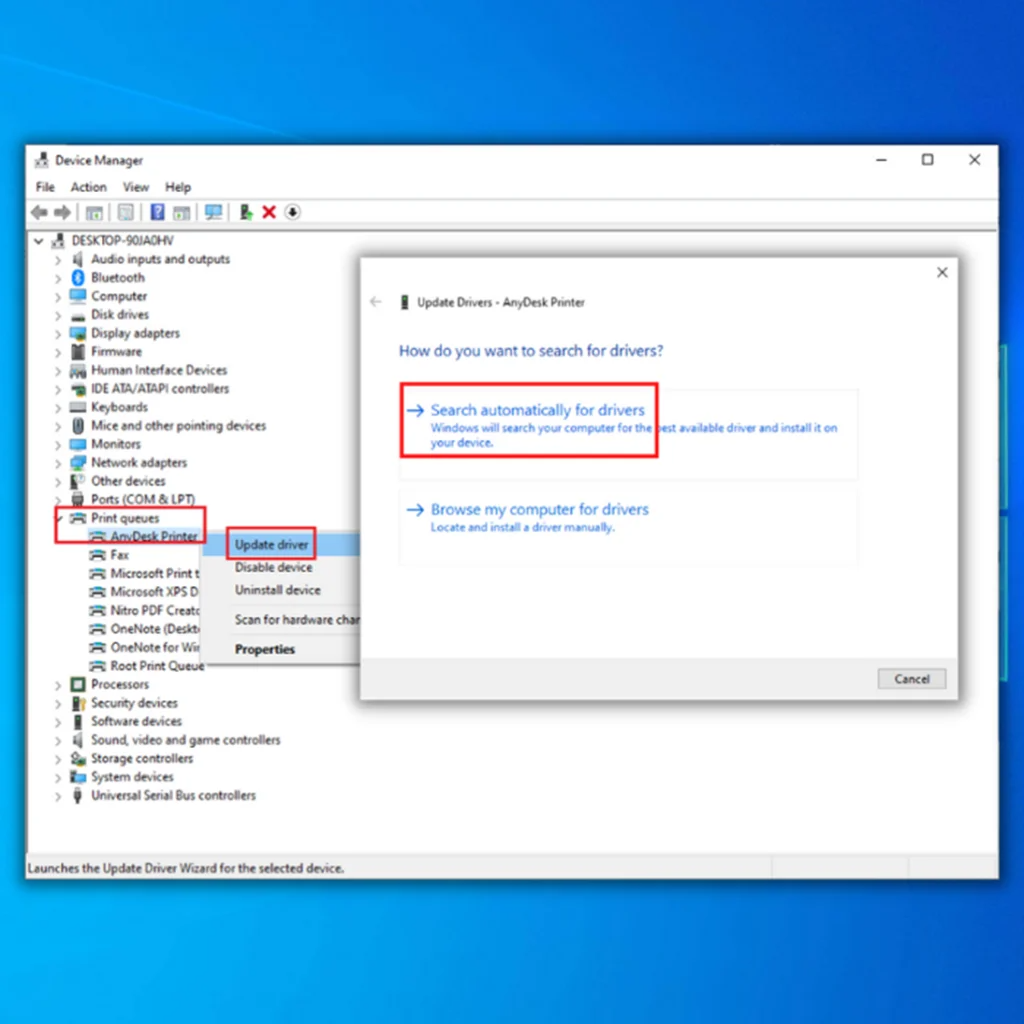
Ceum#6
Mura lorgar dreach ùraichte, faodaidh tu cuideachd a dhol gu làrach-lìn saothraiche an inneil às deidh dhut briogadh air feartan an inneil agus mothachadh an fhiosrachaidh draibhear gnàthach. Lean an stiùireadh air an làrach-lìn gus ùrachaidhean a lorg an sin.
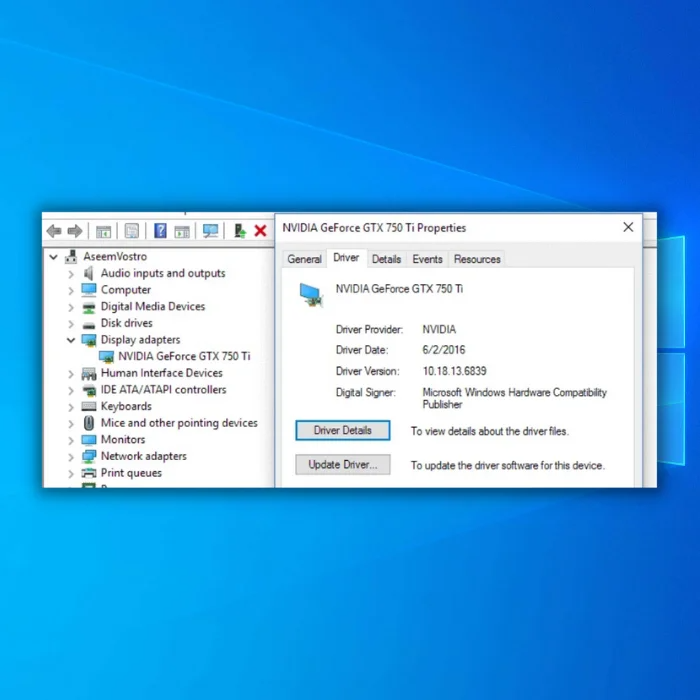
Modh 3: A’ ruith Sgrùdadh Cuimhne
Bu chòir dhut sgrùdadh cuimhne a ruith air a’ PC agad nuair a Windows 10 a’ reothadh air thuaiream. Bidh RAM lochtach ag adhbhrachadh cùisean reòta windows 10. Chan eil thu airson PC ùr a cheannach mas e a h-uile rud a dh’ fheumas tu a dhèanamh gus a’ chùis a cheartachadh ach an RAM a chuir na àite.
Is urrainn dhut a’ chùis seo a dhearbhadh le cuideachadh bho inneal togte a thug Microsoft seachad. Gus an inneal seo a chleachdadh, feumaidh tu na ceumannan seo a leantainn:
Ceum #1
Brùth air “ Iuchrach Windows ” air a’ mheur-chlàr agad agus an Iuchraichean “ R ” aig an aon àm. Fosglaidh seo an àithne Run . Sa bhogsa, dèan seòrsa a-steach ' mdsched.exe ,' brùth air an iuchair cuir a-steach , no briog air OK .

Ceum #2
Ma tha thu air na prògraman eile agad gu lèir a dhùnadh agus gu bheil thu deiseil airson do choimpiutair ath-thòiseachadh, faodaidh tu briogadh air “ Ath-thòisich an-dràsta agus thoir sùil airson duilgheadasan (air a mholadh) .” Ach, ma dh'fheumas tu fhathast cuid den obair agad a shàbhaladh agus a dhùnadh, bu chòir dhut briogadh air " Thoir sùil airson duilgheadasan an ath thuras a thòisicheas mi air a' choimpiutair agam ."

Ceum #3
Nuair a thòisicheas am PC agad a-rithist, seallaidh sgrion gorm dhut adhartas an t-seic agus ma thèid ruith na cuimhne seachad. Mura h-eil duilgheadas ann leis a’ choimpiutair agadRAM, gluais air adhart chun ath cheum.
- Faic cuideachd: Mar a shocraicheas tu Cùisean Sgrion Dubh Youtube
Modh 4: Ath-shuidheachadh Cuimhne Mas-fhìor
Tha cuimhne mas-fhìor a’ choimpiutair agad a’ cur ri cuimhne corporra a’ PC agad, a tha na cho-aonadh de RAM agus de dhràibhear cruaidh. Ma chuireas RAM a’ choimpiutair agad crìoch air obair dhian, bidh Windows a’ tionndadh air cuimhne bhrìgheil airson ùine gus am faidhle a stòradh.
Gus an cuimhne mas-fhìor air do Windows 10 ath-shuidheachadh, feumaidh tu na leanas a dhèanamh:
Ceum #1
Brùth air Iuchraichean Windows agus E iuchraichean aig an aon àm gus File Explorer fhosgladh. An uairsin dèan briogadh deas air ' Am PC seo .'
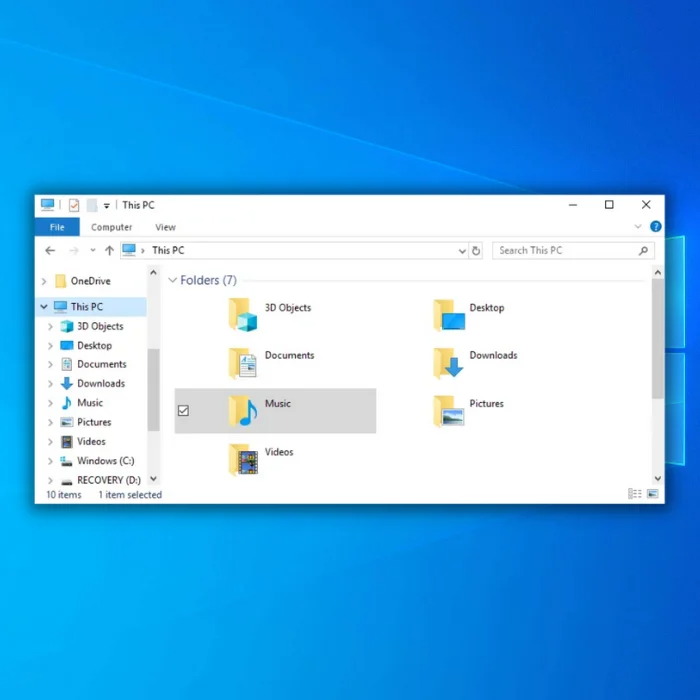
Ceum #2
Bhon chlàr-taice a nochdas, tagh ' Properties .'
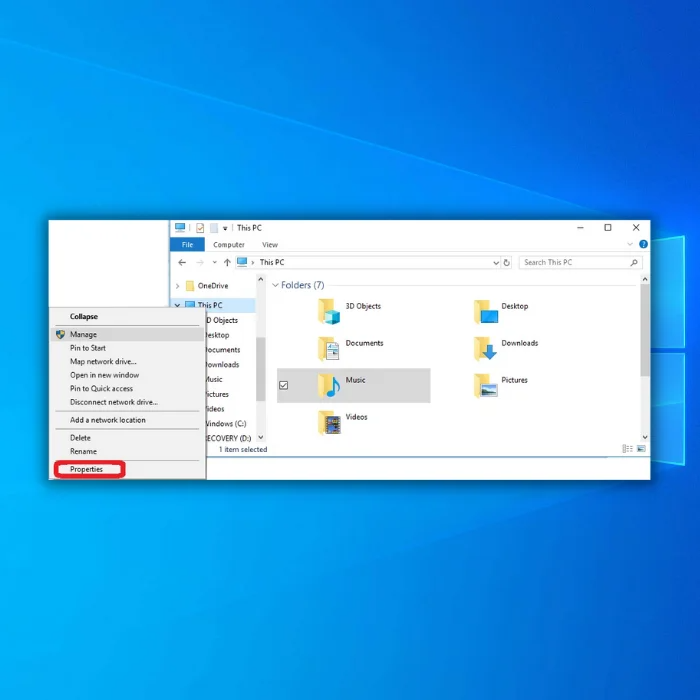
Ceum #3
Tagh ' Roghainnean an t-siostaim Adhartach ' bhon taobh chlì den uinneag.
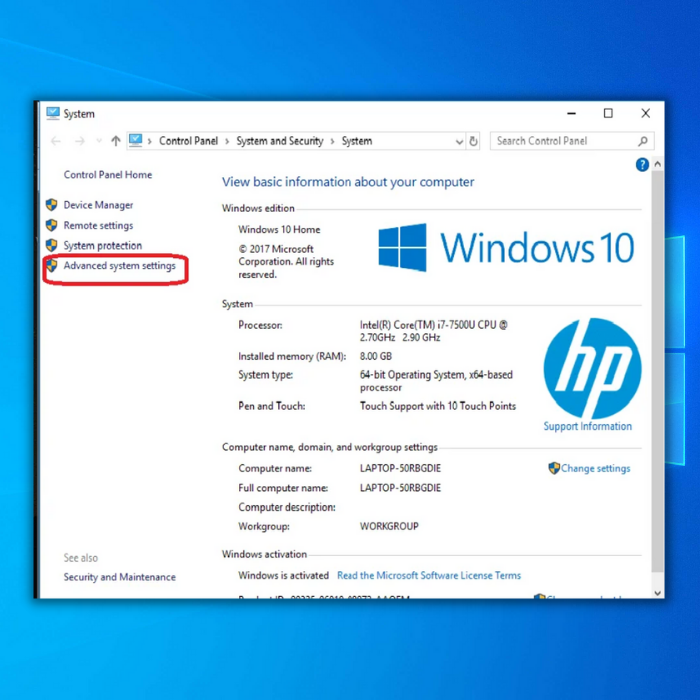
Ceum #4
A-nis, cliog air an taba ' Adhartach ' agus an taba ' Roghainnean ' putan fon fho-cheann Coileanaidh.
- Roghainnean Windows nach eil a’ freagairt Stiùiridhean
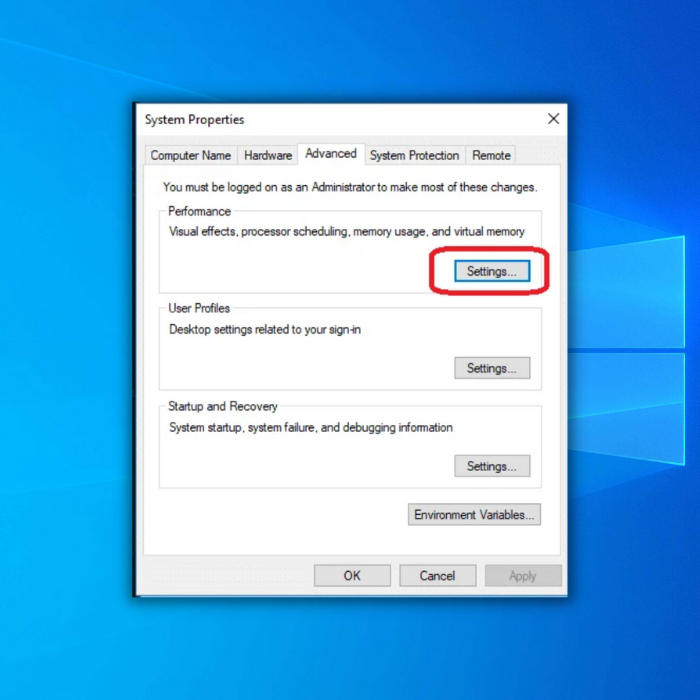
Ceum #5
A-rithist, cliog air an roghainn ‘ Adhartach ’ agus tagh ‘ Atharraich ’ taobh a-staigh a’ chuibhreann cuimhne mas-fhìor.
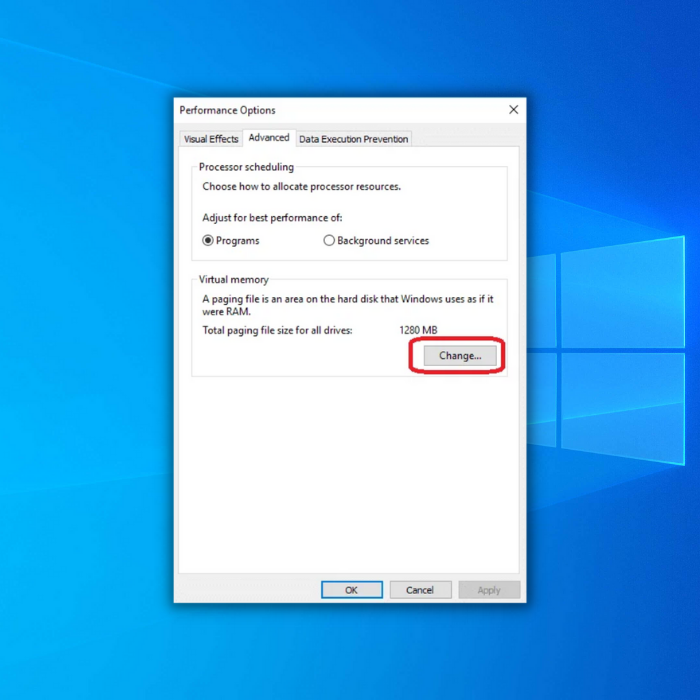
Ceum #6<8
Taobh a-staigh na h-uinneige seo, feumaidh tu dèanamh cinnteach gu bheil ' Stiùirich gu fèin-obrachail meud an fhaidhle paging airson a h-uile draibh ' air a dhì-sgrùdadh.
Feumaidh tu an draibh uinneagan aig a bheil Windows a thaghadh air a chuir air, a tha sa chumantas C:
Tagh ‘Custom size’ agus an uairsin cuir a-steach am ‘Meud tùsail (MB)’ agus am ‘Meud as motha (MB)’ anns an àite a tha air a sholarachadh airson a’ chuimhne bhrìgheil. Bidh a' chiad mheud ag atharrachadh a rèir a' choimpiutair agad, ach bu chòir gum biodh e comasach dhut fhaicinn aig bonn a' bhogsa ri taobh 'An-dràsta air a riarachadh.'
Airson a' mheud as motha, 's urrainn dhut a mheudachadh dhan mheud a thathar a' moladh no suas ri timcheall air 1.5 uair meud RAM do PC.
Faodaidh rud sam bith nas àirde na trì uiread nas motha na an RAM agad neo-sheasmhachd an t-siostaim agus barrachd chùisean adhbhrachadh. Às dèidh dhut an dà luach seo a shuidheachadh, briog air 'Set' agus 'OK' gus a dhol air adhart.
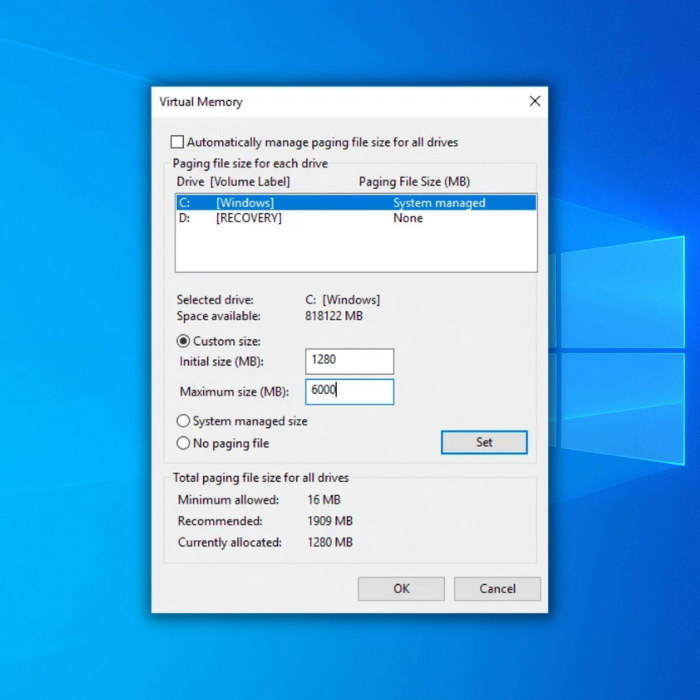
Ceum #7
Às dèidh seo, feumaidh tu glan a h-uile faidhle Temp air a’ choimpiutair agad gus barrachd àite diosc fhaighinn air a’ chlàr chruaidh agad. Taidhp ' Glanadh Diosc ' a-steach don bhàr-rannsachaidh agus tagh an aplacaid sin.

Ceum #8
Tagh an draibhear C: no an draibh far a bheil Windows air a stàladh ma tha e eadar-dhealaichte, agus an uair sin tagh ' OK .'
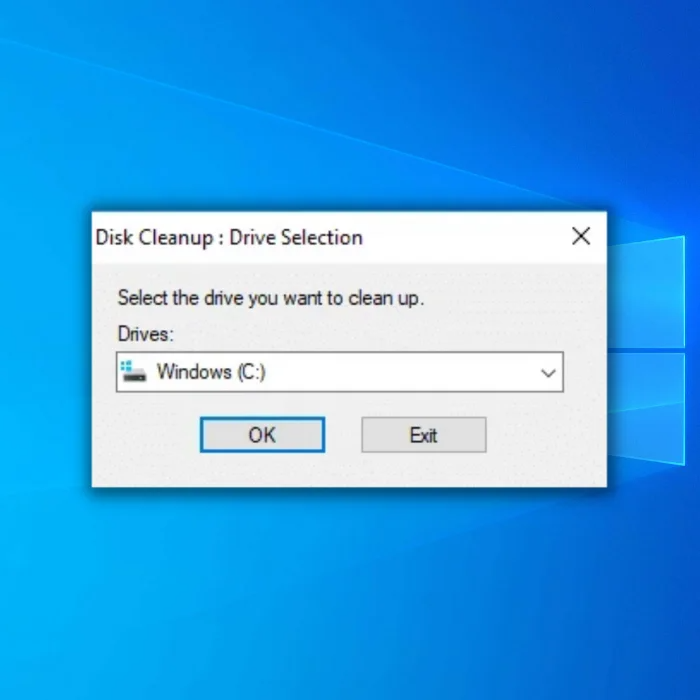
Ceum #9
Dèan cinnteach' Tha Faidhlichean Eadar-lìn Sealach ' air a chomharrachadh, agus brùth air an iuchair cuir a-steach air a’ mheur-chlàr agad.
Ceum #10
Aon turas Tha glanadh diosc deiseil, bidh barrachd àite diosc agad air a’ chlàr chruaidh agad ri fhaighinn. Gus faighinn a-mach an gabhadh tu an càradh Windows 10 cùis reòta coimpiutair, ath-thòisich do choimpiutair, mar as àbhaist, gus faicinn a bheil a’ chùis air a rèiteachadh. Ma chumas an coimpiutair agad a’ reothadh air thuaiream eadhon às deidh dhut sgrùdadh a dhèanamh air a’ chlàr chruaidh agad, lean air adhart chun ath fhearceum.
Modh 5: A’ ruith Sgrùdadh diosc
Ma tha sin agad Windows 10 Bidh PC a’ cumail reothadh air thuaiream às deidh dhut na ceumannan gu h-àrd a dhèanamh, bu chòir dhut sgrùdadh diosc a ruith. Bidh seo a’ sganadh agus a’ càradh na faidhlichean siostam as coirbte agus cùisean bathar-bog draibhear sam bith air a’ chlàr chruaidh agad. Airson seo, feumaidh tu na ceumannan seo a leantainn:
Ceum #1
Dùin a h-uile faidhle is prògram fosgailte air a’ choimpiutair agad. An uairsin cliog air an ìomhaigh File Explorer air taobh clì a’ chlàr tòiseachaidh agad.

Ceum #2
Fo ' Am PC seo ,' coimhead airson a' chlàr-chruaidh a dh'fheumas tu gus na feartan aige a sgrùdadh agus a thaghadh le bhith a' briogadh deas air.

Ceum #3
Briog air Innealan taba, is an uairsin cliog air a’ phutan ‘ Thoir sùil ’.

Ceum #4
Ma tha thu cruaidh chan eil cùisean sam bith aig diosc, leithid faidhlichean siostam coirbte no bathar-bog draibhear, chì thu teachdaireachd soirbheachais scan air scrion a’ choimpiutair agad. Gus seilbh an Diosc Ionadail a dhùnadh, dìreach cliog air OK.
Modh 6: A’ ruith Sgrùdadh Faidhle an t-Siostaim
Faodaidh tu cuideachd sgrùdadh fhaidhlichean siostaim a ruith leis gum faod faidhlichean siostam a tha a dhìth no truaillte a bhith ag adhbhrachadh an reothadh air a’ choimpiutair Windows 10 agad. Leigidh Microsoft leat na faidhlichean siostam tùsail air do PC fhaighinn air ais gu furasta le bhith a’ ruith System File Checker. Leigidh an inneal sìmplidh seo a-steach do luchd-cleachdaidh faighinn air ais na tha riatanach. Mìnichidh na ceumannan a leanas mar a nì thu sgrùdadh faidhle:
Ceum #1
Brùth air Windows [key] agusan uairsin cuir a-steach ‘ cmd ’ (no cuir a-steach am bogsa sgrùdaidh). Dèan briogadh deas air ' Command Prompt ' agus an uair sin tagh ' Ruith mar rianaire .' Ma nochdas uinneag a dh'iarras cead rianaire, feumaidh tu briogadh air ' Tha ’ a’ phutan.

Ceum #2
Anns an uinneag àithne gu sgiobalta, dèan seòrsa a-steach “ sfc / scannow ” agus cuir a-steach .

Ceum #3
An dèidh dhut sfc scannow a thaipeadh, sganaidh Windows do choimpiutair airson faidhlichean coirbte agus cuiridh iad ceart iad. , ach dh’ fhaodadh seo beagan ùine a thoirt. Feumaidh tu an uinneag seo fhàgail fosgailte gus an tig an obair gu crìch. Nuair a bhios e deiseil, seallaidh e toraidhean an scan. Ath-thòisich an coimpiutair gus faicinn a bheil an coimpiutair a' cumail air a' reothadh fhathast.
Modh 7: A' cur à comas C-Stàitean ann am BIOS
Tha C-Stàitean a' toirt iomradh air na Stàitean CPU a tha nan roghainnean sàbhalaidh cumhachd . Bidh iad a’ lughdachadh iomadachaidh agus bholtachd an t-siostaim gus a’ chumhachd as lugha a chleachdadh nuair a tha an siostam leisg.
Nuair a chuireas tu à comas C-States agus tionndaidhidh tu na roghainnean sàbhalaidh-cumhachd dheth, bidh am PC agad nas seasmhaiche. Mar sin bidh e a’ lughdachadh na cothroman air cùisean ris nach robh dùil, leithid ath-thòiseachadh air thuaiream no reothadh PC. Gus C-States a chur à comas Windows 10 a chàradh, dèan na leanas:
Ceum #1
Tòisich le bhith a’ taipeadh ‘ Settings ’ san rannsachadh bàr is fosgladh na h-uinneige sin.
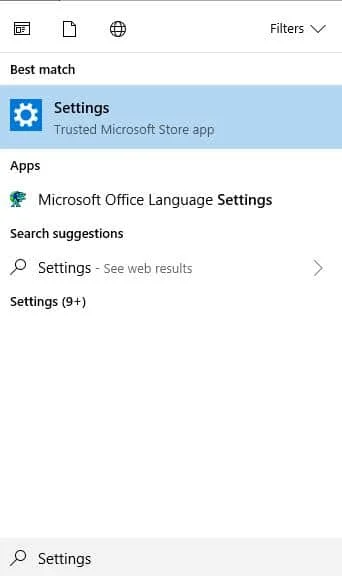
Ceum #2
Briog air ' Ùrachaidhean & Tèarainteachd .’ Briog air ‘ Ath-bheothachadh ’ agus lorg an ’ Tòiseachadh Adhartach ’

